Schneider Electric FTX Advantys Mode d'emploi
PDF
Descargar
Documento
Advantys Configuration Tool Aide en ligne 1606359 01 11 A03 freV1.3 2 Table des matières A propos de ce manuel . . . . . . . . . . . . . . . . . . . . . . . . . . . . . . . . 5 Chapitre 1 Généralités . . . . . . . . . . . . . . . . . . . . . . . . . . . . . . . . . . . . . . . . . . 7 Aperçu . . . . . . . . . . . . . . . . . . . . . . . . . . . . . . . . . . . . . . . . . . . . . . . . . . . . . . . . . . 7 Présentation . . . . . . . . . . . . . . . . . . . . . . . . . . . . . . . . . . . . . . . . . . . . . . . . . . . . . 8 Démarrage du logiciel . . . . . . . . . . . . . . . . . . . . . . . . . . . . . . . . . . . . . . . . . . . . . 10 En quoi consiste un îlot ? . . . . . . . . . . . . . . . . . . . . . . . . . . . . . . . . . . . . . . . . . . 11 Présentation de l’espace de travail . . . . . . . . . . . . . . . . . . . . . . . . . . . . . . . . . . . 14 Chapitre 2 Icônes et menus . . . . . . . . . . . . . . . . . . . . . . . . . . . . . . . . . . . . . 17 Aperçu . . . . . . . . . . . . . . . . . . . . . . . . . . . . . . . . . . . . . . . . . . . . . . . . . . . . . . . . . Menu Fichier . . . . . . . . . . . . . . . . . . . . . . . . . . . . . . . . . . . . . . . . . . . . . . . . . . . . Menu Edition . . . . . . . . . . . . . . . . . . . . . . . . . . . . . . . . . . . . . . . . . . . . . . . . . . . . Menu Affichage . . . . . . . . . . . . . . . . . . . . . . . . . . . . . . . . . . . . . . . . . . . . . . . . . . Menu Ilot . . . . . . . . . . . . . . . . . . . . . . . . . . . . . . . . . . . . . . . . . . . . . . . . . . . . . . . Menu Options . . . . . . . . . . . . . . . . . . . . . . . . . . . . . . . . . . . . . . . . . . . . . . . . . . . Menu Fenêtre . . . . . . . . . . . . . . . . . . . . . . . . . . . . . . . . . . . . . . . . . . . . . . . . . . . Menu Aide . . . . . . . . . . . . . . . . . . . . . . . . . . . . . . . . . . . . . . . . . . . . . . . . . . . . . . Chapitre 3 17 18 19 20 21 22 23 24 Fonctions du logiciel . . . . . . . . . . . . . . . . . . . . . . . . . . . . . . . . . 25 Aperçu . . . . . . . . . . . . . . . . . . . . . . . . . . . . . . . . . . . . . . . . . . . . . . . . . . . . . . . . . Fenêtre de démarrage. . . . . . . . . . . . . . . . . . . . . . . . . . . . . . . . . . . . . . . . . . . . . Fenêtre de création d’un nouvel îlot . . . . . . . . . . . . . . . . . . . . . . . . . . . . . . . . . . Navigateur de catalogue . . . . . . . . . . . . . . . . . . . . . . . . . . . . . . . . . . . . . . . . . . . Editeur d’îlot . . . . . . . . . . . . . . . . . . . . . . . . . . . . . . . . . . . . . . . . . . . . . . . . . . . . Fenêtre de visualisation de l’îlot . . . . . . . . . . . . . . . . . . . . . . . . . . . . . . . . . . . . . Fenêtre des propriétés de l’îlot . . . . . . . . . . . . . . . . . . . . . . . . . . . . . . . . . . . . . . Fenêtre d’avertissement . . . . . . . . . . . . . . . . . . . . . . . . . . . . . . . . . . . . . . . . . . . Comment imprimer un ilot ? . . . . . . . . . . . . . . . . . . . . . . . . . . . . . . . . . . . . . . . . Comment mettre à jour un catalogue ? . . . . . . . . . . . . . . . . . . . . . . . . . . . . . . . . Comment restaurer un catalogue ?. . . . . . . . . . . . . . . . . . . . . . . . . . . . . . . . . . . Fenêtre des propriétés du catalogue. . . . . . . . . . . . . . . . . . . . . . . . . . . . . . . . . . Comment modifier les préférences utilisateur ? . . . . . . . . . . . . . . . . . . . . . . . . . Fenêtre des paramètres . . . . . . . . . . . . . . . . . . . . . . . . . . . . . . . . . . . . . . . . . . . Comment créer un îlot?. . . . . . . . . . . . . . . . . . . . . . . . . . . . . . . . . . . . . . . . . . . . 25 26 27 29 31 34 35 36 37 39 42 45 47 48 50 3 Comment modifier un fichier d’îlot existant ? . . . . . . . . . . . . . . . . . . . . . . . . . . . . 53 Chapitre 4 Fonctions spécifiques au module CANopen. . . . . . . . . . . . . . 61 Présentation. . . . . . . . . . . . . . . . . . . . . . . . . . . . . . . . . . . . . . . . . . . . . . . . . . . . . 61 Comment générer le fichier de configuration? . . . . . . . . . . . . . . . . . . . . . . . . . . . 62 Fenêtre d’éditeur de module . . . . . . . . . . . . . . . . . . . . . . . . . . . . . . . . . . . . . . . . 63 Comment afficher la fenêtre des affectations des Entrées/Sorties CANopen ? . 67 Chapitre 5 Fonctions spécifiques au module Modbus . . . . . . . . . . . . . . . 69 Présentation. . . . . . . . . . . . . . . . . . . . . . . . . . . . . . . . . . . . . . . . . . . . . . . . . . . . . 69 Affectation Mémoire des registres . . . . . . . . . . . . . . . . . . . . . . . . . . . . . . . . . . . . 70 Téléchargement de la configuration Modbus. . . . . . . . . . . . . . . . . . . . . . . . . . . . 72 Chapitre 6 Fonctions spécifiques au module Ethernet . . . . . . . . . . . . . . 73 Présentation. . . . . . . . . . . . . . . . . . . . . . . . . . . . . . . . . . . . . . . . . . . . . . . . . . . . . 73 Affectation Mémoire des registres . . . . . . . . . . . . . . . . . . . . . . . . . . . . . . . . . . . . 74 Téléchargement de la configuration Ethernet . . . . . . . . . . . . . . . . . . . . . . . . . . . 76 4 A propos de ce manuel Présentation Objectif du document Bienvenue dans l’aide en ligne d’Advantys Configuration Tool Avertissements liés au(x) produit(s) Schneider Electric ne saurait être tenu responsable des erreurs éventuelles contenues dans ce document. Aucune partie de ce document ne peut être reproduite sous quelque forme que ce soit, ni par aucun moyen que ce soit, y compris électronique, sans la permission écrite préalable de l'éditeur, Schneider Electric. Commentaires utilisateur Envoyez vos commentaires à l'adresse e-mail [email protected] 1606359 01 11 A03 12/ 2004 5 A propos de ce manuel 6 1606359 01 11 A03 12/ 2004 Généralités 1 Aperçu Introduction Ce chapitre donne les bases pour entrer dans le logiciel. Contenu de ce chapitre Ce chapitre contient les sujets suivants : 1606359 01 11 A03 12/ 2004 Sujet Page Présentation 8 Démarrage du logiciel 10 En quoi consiste un îlot ? 11 Présentation de l’espace de travail 14 7 Généralités Présentation Objectif Advantys Configuration Tool facilite l'intégration d'un îlot Advantys OTB, FTM et FTB dans une architecture réseau (CANopen, Modbus, Ethernet). Cet outil permet de générer des fichiers de configuration à partir de l'architecture d’un îlot. Structure générique Le schéma ci-dessous est un exemple d’architecture d’un bus CANopen pour laquelle il est nécessaire de générer un fichier de configuration par îlot connecté. Elément 8 Fonction 1 Maître du bus CANopen 2 Système de configuration du maître du bus CANopen 3 Ilot Advantys OTB (E/S IP20) 4 Ilot Advantys FTM (E/S IP67) 5 Ilot Advantys FTB (E/S IP67) 1606359 01 11 A03 12/ 2004 Généralités Système d'exploitation et matériel requis Le logiciel est compatible avec les systèmes d'exploitation suivants : z Microsoft Windows 98, z Microsoft Windows NT4, z Microsoft Windows 2000, z Microsoft Windows XP. Le logiciel requière une résolution d'écran : SVGA (800x600) ou plus. Note : La fenêtre du logiciel est optimisée pour une résolution de 1024x768. 1606359 01 11 A03 12/ 2004 9 Généralités Démarrage du logiciel Aperçu Le logiciel peut être lancé à partir d’un environnement Windows. Environnement Windows Pour lancer l’application, procédez comme suit : 10 Etape Action 1 Cliquez sur le bouton Démarrer dans le coin inférieur gauche du bureau. 2 A partir de l'option Tous les programmes, sélectionnez Schneider Electric puis Advantys, puis encore une fois Advantys. 1606359 01 11 A03 12/ 2004 Généralités En quoi consiste un îlot ? Aperçu Le logiciel permet de représenter l’architecture d’un îlot Advantys OTB, FTM ou FTB. Qu’est qu’un îlot? Un îlot représente un îlot physique qui peut être configuré par Advantys Configuration Tool. L’îlot OTB Un îlot OTB comprend un module d'interface réseau avec E/S intégrées et éventuellement des modules d'expansion. Ilot OTB IP20 Elément 1606359 01 11 A03 12/ 2004 Désignation 1 Module d’interface réseau avec E/S intégrées 2 Modules d’expansion 11 Généralités L’îlot FTM Un îlot FTM comprend un coupleur et des répartiteurs d'E/S. Quatre segments sont disponibles par coupleur. FTM IP67 avec 2 segments Elément Désignation 1 Coupleur 2 Segment 1 3 Segment 3 Note : Dans le logiciel les répartiteurs d'un même segment sont représentés côte à côte et sur le même rail DIN. 12 1606359 01 11 A03 12/ 2004 Généralités L’îlot FTB 1606359 01 11 A03 12/ 2004 Un îlot FTB comprend un coupleur assurant la communication entre le bus et les E/S intégrées au coupleur. Répartiteur d’E/S FTB 13 Généralités Présentation de l’espace de travail Ouverture de l’espace de travail Lors de la création d'un nouvel îlot ou de l'ouverture d'un fichier d'îlot existant, les quatre fenêtres de travail suivantes s’affichent : z la fenêtre de visualisation d'îlot au centre de l'écran, z le navigateur d'îlot à gauche de l'écran, z le navigateur de catalogue dans la partie droite de l'écran, z la barre de menus et la barre d'outils au-dessus de l’écran. Les trois fenêtres de travail L’illustration ci-dessous représente l'espace de travail du logiciel : 1 A Advantys Fichier Edition Affichage Ilot Option Fenêtre Aide ?? Navigateur d’îlot Test 75% essai Test testFTM troisième deuxième Navigateur de catalogue Catalog OTB 0 - OTB 1E0 DM9LP Modules Réseau 1 - TWD AMO 1HT OTB 1C0 DM9LP 2 - TWD AMO 1HT OTB 1S0 DM9LP 3 - TWD DMM 8DRT OTB 1E0 DM9LP 4 - TWD AMI 4LT Entrées TOR 5 - TWD DDI 32DK TWD DDI 8DT TWD DAI 8DT TWD DDI 16DT TWD DDI 16DK TWD DDI 32DK Sorties TOR TWD DDO 8UT TWD DDO 8TT TWD DRA 8RT TWD DDO 16UK TWD DDO 16TK TWD DRA 16RT TWD DDO 32UK TWD DDO 32TK Modules TOR Mixtes TWD DMM 8DRT 2 TWD DMM 24DRF Entrées Analogiques TWD AMI 2HT TWD AMI 8HT Informations sur l’option de menu 4 3 14 1606359 01 11 A03 12/ 2004 Généralités Element Fonction Barre d’outils : 1 1 z Standard (Voir Menu Fichier, p. 18), z Edition (Voir Menu Edition, p. 19), z Visualisation (Voir Menu Affichage, p. 20), z Ilot (Voir Menu Ilot, p. 21). Navigateur d’’îlot (Voir Fenêtre de visualisation de l’îlot, p. 34) 21 Editeur d’îlot (un onglet par îlot) (Voir Editeur d’îlot, p. 31) 31 Navigateur de catalogue (Voir Navigateur de catalogue, p. 29) 41 1606359 01 11 A03 12/ 2004 15 Généralités 16 1606359 01 11 A03 12/ 2004 Icônes et menus 2 Aperçu Introduction Ce chapitre donne une description des sous-menus et icônes ainsi que leur condition d’utilisation. Contenu de ce chapitre Ce chapitre contient les sujets suivants : 1606359 01 11 A03 12/ 2004 Sujet Page Menu Fichier 18 Menu Edition 19 Menu Affichage 20 Menu Ilot 21 Menu Options 22 Menu Fenêtre 23 Menu Aide 24 17 icônes et menus Menu Fichier Sous-menu et icône Action Pré-requis ou Condition Nouveau Crée un nouvel îlot. Accéde alors à la Fenêtre de création d’un nouvel îlot. Voir Fenêtre de création d’un nouvel îlot, p. 27. Quand l’application est intégrée dans une autre application, ce sous-menu est inactif. Ouvrir Ouvre un îlot existant. Quand l’application est intégrée dans une autre application, ce sous-menu est inactif. Fermer Ferme l’îlot en cours. Au moins un fichier d’îlot doit être ouvert ou en cours de création. Quand l’application est intégrée dans une autre application, ce sous-menu est inactif. Enregistrer Sauvegarde l’îlot en cours sous un autre nom de fichier. Au moins un fichier d’îlot doit être ouvert ou en cours de création. Enregistrer sous Sauvegarde l’îlot en cours sous un autre nom de fichier. Au moins un fichier d’îlot doit être ouvert ou en cours de création. Quand l’application est intégrée dans une autre application, ce sous-menu est inactif. Imprimer Imprime le dossier EDS (format rtf). Vous accédez alors à la Fenêtre d’impression. Voir Comment imprimer un ilot ?, p. 37. Au moins un fichier d’îlot doit être ouvert ou en cours de création. Derniers fichiers ouverts Ouvre les derniers fichiers d’îlot utilisés (quatre fichiers). Quant l’application est intégrée dans une autre application, ce sous-menu est inactif. Quitter Quitte le logiciel 18 1606359 01 11 A03 12/ 2004 icônes et menus Menu Edition Sous-menu et icône Action Annuler Annule le dernier changement Au moins un changement doit avoir été effectué depuis le dernier effectué sur une position de enregistrement de l’îlot en cours. module. Remarque : Cette action peut être exécutée au maximum 100 fois à la suite. Répéter Au moins une utilisation de la commande Annuler doit avoir été faite. Refait le dernier changement annulé par Annuler Remarque : Cette action peut être exécutée au maximum 100 fois à la suite. Couper Coupe un élément (module, annotation...). Au moins un élément doit être sélectionné. Copier Copie un élément (module, annotation...). Au moins un élément doit être sélectionné. Coller Colle un élément (module, annotation...). Dépend de l’élément précédemment coupé ou copié Effacer Efface un élément (module, annotation...). Un élément doit être sélectionné. 1606359 01 11 A03 12/ 2004 Pré-requis ou Condition 19 icônes et menus Menu Affichage Sous-menu et icône ou liste déroulante Action Navigateur d’îlot Ferme ou affiche la fenêtre de visualisation de l’îlot (Voir Fenêtre de visualisation de l’îlot, p. 34). Navigateur de catalogue Ferme ou affiche le Navigateur de catalogue (Voir Navigateur de catalogue, p. 29). Barre d’outils Standard Ferme ou affiche la barre de menu standard. 20 Barre d’outils Edition Ferme ou affiche la barre de menu Edition. Barre d’outils Affichage Ferme ou affiche la barre de menu Affichage. Barre d’outils Ilot Ferme ou affiche la barre de menu Ilot. Barre d’état Enlève ou affiche la barre d’état. Zoom Rétrécit l’affichage de la fenêtre de travail. 1606359 01 11 A03 12/ 2004 icônes et menus Menu Ilot Sous-menu et icône ou liste déroulante Action Pré-requis ou Condition Ajouter une annotation Place une annotation dans la vue graphique de l’îlot. Au moins un fichier d’îlot doit être ouvert ou en cours de création. Supprimer une annotation Efface une annotation dans la vue graphique Une annotation doit être sélectionnée. de l’îlot. Editer un module Configure un module. Vous accédez alors à la Fenêtre de configuration du module. Voir Fenêtre d’éditeur de module, p. 63. Afficher l’affectation des E/S Affiche l’architecture des E/S. Vous accédez Au moins un fichier d’îlot doit être ouvert ou alors à la Fenêtre d’architecture des E/S . en cours de création et un coupleur ou un module d’interface réseau doit être présent. Propriétés de l’îlot Modifie le nom de l’îlot logique ou l’une de ses propriétés. Vous accédez alors à la Fenêtre des propriétés de l’îlot. Voir Fenêtre des propriétés de l’îlot, p. 35. Au moins un fichier d’îlot doit être ouvert ou en cours de création. Générer Génère le fichier de configuration de l’îlot en cours. Voir Comment générer le fichier de configuration?, p. 62. Au moins un fichier d’îlot CANopen doit être ouvert ou en cours de création et la Fenêtre d’avertissement doit être vide. Voir Fenêtre d’avertissement , p. 36. Télécharger la configuration Accède à la fonction téléchargement de Modbus et Ethernet. Au moins un fichier d’îlot Modbus ou Ethernet doit être ouvert ou en cours de création. Avertissement Voir la liste des avertissements. Vous accédez alors à la Fenêtre d’avertissement. Voir Fenêtre d’avertissement , p. 36. Au moins un fichier d’îlot doit être ouvert ou en coeurs de création. 1606359 01 11 A03 12/ 2004 Au moins un fichier d’îlot doit être ouvert ou en cours de création et un module doit être sélectionné dans l’éditeur d’îlot.Voir Editeur d’îlot, p. 31. 21 icônes et menus Menu Options Sous-menu Action Paramètres Définit les préférences utilisateur. Vous accédez alors à la Fenêtre des paramètres. Voir Fenêtre des paramètres, p. 48. Propriétés du catalogue Met à jour, restaure un catalogue ou affiche ses propriétés. Vous accédez alors à la Fenêtre des propriétés du catalogue. Voir Fenêtre des propriétés du catalogue, p. 45. Mettre à jour le catalogue Met à jour un catalogue. Voir Comment mettre à jour un catalogue ?, p. 39 Restaurer le catalogue Restaure un catalogue. Voir Comment restaurer un catalogue ?, p. 42 22 Pré-requis ou Condition Aucun fichier d’îlot n’est ouvert ni en cours de création. Aucun fichier d’îlot n’est ouvert ni en cours de création. 1606359 01 11 A03 12/ 2004 icônes et menus Menu Fenêtre Sous-menu Action Condition Mosaïque horizontale Affiche tous les fichiers d’îlot ouverts ou en cours de création dans des fenêtres séparées et rangées horizontalement. Au moins un fichier d’îlot doit être ouvert ou en cours de création. Mosaïque verticale Affiche tous les fichiers d’îlot ouverts ou en cours de création dans des fenêtres séparées et rangées verticalement. Au moins un fichier d’îlot doit être ouvert ou en cours de création. 1606359 01 11 A03 12/ 2004 23 icônes et menus Menu Aide Sous-menu Action Index Accède à l’aide sur une recherche à partir d’un mot, d’une phrase ou d’un mot-clé. Sommaire Accède à l’aide par sa table des matières. A propos de ... Accède à la fenêtre d’information générale sur le logiciel et sa version. 24 1606359 01 11 A03 12/ 2004 Fonctions du logiciel 3 Aperçu Introduction Ce chapitre présente les applications communes aux trois bus. Contenu de ce chapitre Ce chapitre contient les sujets suivants : 1606359 01 11 A03 12/ 2004 Sujet Page Fenêtre de démarrage 26 Fenêtre de création d’un nouvel îlot 27 Navigateur de catalogue 29 Editeur d’îlot 31 Fenêtre de visualisation de l’îlot 34 Fenêtre des propriétés de l’îlot 35 Fenêtre d’avertissement 36 Comment imprimer un ilot ? 37 Comment mettre à jour un catalogue ? 39 Comment restaurer un catalogue ? 42 Fenêtre des propriétés du catalogue 45 Comment modifier les préférences utilisateur ? 47 Fenêtre des paramètres 48 Comment créer un îlot? 50 Comment modifier un fichier d’îlot existant ? 53 25 Fonctions logiciel Fenêtre de démarrage Présentation La fenêtre de démarrage permet la création d'un nouvel îlot ou l'ouverture d'un îlot existant : Advantys Création d’un nouvel îlot Chargement d’un îlot existant OK 26 Annuler 1606359 01 11 A03 12/ 2004 Fonctions logiciel Fenêtre de création d’un nouvel îlot Présentation La fenêtre Nouvel Ilot permet de nommer l'îlot et de sélectionner le catalogue approprié : Nouvel îlot Nom Type de catalogue OTB : Bloc de communication IP20 OTB : Bloc de communication IP20 FTM : Bloc de communication IP67 FTB : Bloc de communication IP67 OK Annuler Le nom du fichier d’enregistrement et le nom de l’îlot sont identiques et portent le nom donné dans cette fenêtre. Note : Pour CANopen, le nom de l’îlot doit être limité à 11 caractères. Note : Le nom de l’îlot peut être modifié dans la Fenêtre des propriétés de l’îlot (Voir Fenêtre des propriétés de l’îlot, p. 35) 1606359 01 11 A03 12/ 2004 27 Fonctions logiciel Les catalogues Les catalogues permettent de configurer les îlots suivants : Catalogue Système OTB : Bloc de communication IP20 Module d’interface réseau Advantys OTB CANopen, Modbus, Ethernet (IP20) : système E/S déportées et modules d’expansion. FTM : Bloc de communication IP67 Répartiteurs d’E/S Advantys FTM CANopen (IP67) : système de répartiteurs d’E/S modulaire. FTB : Bloc de communication IP67 Répartiteurs monobloc d’E/S Advantys FTB CANopen (IP67). 28 1606359 01 11 A03 12/ 2004 Fonctions logiciel Navigateur de catalogue Aperçu Le navigateur de catalogue répertorie tous les modules mis à votre disposition pour la création ou la modification d'un îlot. Le catalogue s'affiche sous forme d'arborescence dans laquelle les divers modules sont regroupés en fonction de leur type. Navigateur de catalogue Catalog OTB Modules Réseau OTB 1C0 DM9LP OTB 1S0 DM9LP OTB 1E0 DM9LP Entrées TOR TWD DDI 8DT TWD DAI 8DT TWD DDI 16DT TWD DDI 16DK TWD DDI 32DK Sorties TOR TWD DDO 8UT TWD DDO 8TT TWD DRA 8RT TWD DDO 16UK TWD DDO 16TK TWD DRA 16RT TWD DDO 32UK TWD DDO 32TK Modules TOR Mixtes TWD DMM 8DRT TWD DMM 24DRF Entrées Analogiques TWD AMI 2HT TWD AMI 8HT Sorties Analogiques TWD AMO 1HT TWD AVO 2HT Modules Analogiques Mixtes TWD AMM 13HT Thermocouple/RTD TWD ALM 3LT TWD AMI 4LT TWD ARI 8HT Accessoires OTB 9ZZ61JP 1606359 01 11 A03 12/ 2004 29 Fonctions logiciel Comment utiliser le navigateur de catalogue ? Pour insérer un module dans votre îlot, utilisez l'une des méthodes suivantes : z Sélectionnez le module approprié, z puis double-cliquez sur le nom de ce module, z ou, effectuez un glisser-déplacer (Voir Glisser-déplacer, p. 33) depuis le navigateur de catalogue vers l'éditeur d'îlot à l'emplacement désiré. Comment afficher et positionner le navigateur de catalogue ? Le navigateur de catalogue s’affiche dans la partie droite de l’écran. Vous pouvez le redimensionner horizontalement. Vous pouvez aussi le cacher ou le réafficher. Pour afficher le navigateur de catalogue, utiliser l’une des méthodes suivantes : z dans le menu Affichage, cliquez sur Navigateur de catalogue, z ou, cliquez sur l’icône 30 1606359 01 11 A03 12/ 2004 Fonctions logiciel Editeur d’îlot Présentation L’éditeur d’îlot affiche l’architecture des îlots dont les fichiers sont ouverts et permet de les modifier. Chaque îlot est accessible dans un onglet différent. L’exemple cidessous représente l’édition d’un ilôt FTM. essai Test Troisième Test FTM Deuxième 0 1 0 2 3 1 4 5 2 3 6 7 Segment 0 Segment 1 Télémécanique 0 1 2 3 0 0 1 1 2 2 3 3 Segment 2 1606359 01 11 A03 12/ 2004 Segment 3 31 Fonctions logiciel Comment utiliser l’éditeur d’îlot ? 32 Si plusieurs fichiers d’îlot sont ouverts, vous devez d’abord sélectionner l’onglet de l’îlot à éditer. z Pour déplacer un module, utilisez un glisser-déplacer. z Pour supprimer un module, sélectionnez le module et appuyez sur la touche Supprimer. z Pour ajouter un module, utilisez le navigateur de catalogue. z Pour fermer un fichier d’îlot, cliquez sur la croix dans le coin supérieur droit de l’éditeur d’îlot. Construction d’un ilôt OTB 1606359 01 11 A03 12/ 2004 Fonctions logiciel Glisser-déplacer Etape Vous pouvez faire glisser-déplacer sur un module depuis l’éditeur d’îlot ou le navigateur de module. Action 1 Faites un clic droit sur le module à insérer ou à déplacer. 2 Déplacez le module désiré dans l’éditeur d’îlot. 3 Faites glisser et relâchez le module. Si l’emplacement ne convient pas pour le module alors, une fenêtre apparaît et explique l’erreur commise. Exemple : Modification de la configuration Segment O / FTM 1DD08C12E: Impossible de placer ce module à droite d’un module non extensible OK 1606359 01 11 A03 12/ 2004 33 Fonctions logiciel Fenêtre de visualisation de l’îlot Présentation Dans la fenêtre du navigateur d’îlot, le contenu de l’îlot s’affiche sous forme d’une arborescence faisant apparaître les références des modules. Navigateur d’îlot dadza 0 - FTM 1CN10 Segment 0 1 - FTM 1DD08C08E 2 - FTM 1DD08C12E 3 - FTM 1DD08C12 Segment 1 4 - FTM 1DE08C08E 5 - FTM 1DD16C12E 6 - FTM 1AE04C12C Segment 2 7 - FTM 1DD08C08E 8 - FTM 1AS04C12C Segment 3 9 - FTM 1DD16C12 Affichage et positionnement La fenêtre de visualisation s’affiche dans la partie gauche de l’écran. L’îlot détaillé est celui qui est sélectionné dans l’éditeur d’îlot (Voir Editeur d’îlot, p. 31). Vous pouvez alors : z redimensionner la fenêtre horizontalement, z la cacher, z ou la réafficher. Pour afficher la fenêtre de visualisation de l’îlot, utilisez l’une des méthodes suivantes : z dans le menu Affichage, cliquez sur Navigateur Ilot, z ou cliquez sur l’icône 34 1606359 01 11 A03 12/ 2004 Fonctions logiciel Fenêtre des propriétés de l’îlot Comment utiliser la fenêtre des propriétés ? Sélectionnez l’îlot souhaité en cliquant une fois dessus, dans le menu "îlot" et cliquez sur "Propriétés". La fenêtre de propriétés de l’îlot permet de visualiser ou de modifier certaines propriétés de l’îlot. Les champs de saisie s’affichent en blanc. Cliquez Ok pour valider les modifications et fermer la fenêtre ou Annuler pour fermer la fenêtre sans modifier les propriétés. Exemple : z z Propriétés Informations générales Nom logique testOTB Nom du fichier testOTB.isl Dernière modification Version du catalogue 1 Révision du catalogue 1 Auteur Schneider Commentaires Comments OTB Numéro de version Version 1 Révision 0 Version EDS 4 Incrémentation automatique Note : La validation de la fonction "incrémentation automatique" permet de faire évoluer l’indice de révision automatiquement. 1606359 01 11 A03 12/ 2004 35 Fonctions logiciel Fenêtre d’avertissement Accès Pour afficher la fenêtre d’avertissement, procéder comme suit : Etape 1 Action Cliquez sur l’icône ci-dessous : Remarque Lorsqu’il y a une erreur, l’icône est rouge. Présentation La fenêtre d’avertissement récapitule toutes les règles définies dans le catalogue qui ne sont pas respectées par la définition de l’îlot en cours. Avertissements N: 1 Avertissement Segment 0: Le nombre de modules de ce segment doit être limité à 8 OK Fermeture 36 Pour fermer la fenêtre, cliquez sur OK 1606359 01 11 A03 12/ 2004 Fonctions logiciel Comment imprimer un ilot ? Présentation La fenêtre d’impression permet de configurer et de lancer l’impression. Imprimer Nom de l’imprimante : hp Laserjet 1300 PS Imprimer les élé- Imprimer TEST2 test4 Images Remarques Informations sur l’îlot Détails des modules Tous Ilot actif Sélectionner tout Ilots sélectionnés Copies Nombre de copies Aperçu... 1606359 01 11 A03 12/ 2004 Enregistrer dans un fichier 1 Configurer... Ok Annuler 37 Fonctions logiciel Comment imprimer un îlot ? Etape Action 1 Dans la section Imprimer, sélectionnez le ou les îlots à imprimer : z tous les îlots dont les fichiers sont ouverts, z l’îlot actif, z uniquement les îlots sélectionnés. 2 Dans la section Imprimer les éléments, sélectionnez le ou les éléments à imprimer : z tous les éléments (Images, Remarques, informations sur l’ilôt, Détails des modules), z ou, uniquement les éléments cochés. 3 Dans la section Copies, sélectionnez le nombre d’exemplaires à imprimer. 4 z Si vous souhaitez sauvegarder l’impression dans un fichier RTF, sélectionnez: Enregistrer dans un fichier, z Si vous souhaitez obtenir un aperçu, cliquez sur Visualiser Impression:, z Si vous devez installer l’imprimante, cliquez sur Configurer. 5 38 Cliquez sur Ok pour lancer l’impression. 1606359 01 11 A03 12/ 2004 Fonctions logiciel Comment mettre à jour un catalogue ? Les fichiers catalogues Un catalogue est constitué de tous les modules d’une gamme : OTB, FTB, FTM. La gamme OTB concerne les modules CANopen, Modbus et Ethernet. Les catalogues sont multilingues. Les noms de fichiers des catalogues OTB, FTM et FTB sont les suivants : z fichiers de catalogue OTB : catalog.OTB, z fichiers de catalogue FTM : catalog.FTM, z fichiers de catalogue FTB : catalog.FTB. Pré-requis Pour mettre à jour un catalogue, il est nécessaire qu’aucun fichier d’îlot ne soit ouvert ou en cours de création. Pour fermer chaque fichier d’îlot, utilisez l’une des méthodes suivantes : z dans le menu Fichier, sélectionnez Fermer. z ou, cliquez sur la croix dans le coin supérieur droit de l’éditeur d’îlot (Voir Editeur d’îlot, p. 31). 1606359 01 11 A03 12/ 2004 39 Fonctions logiciel Marche à suivre Pour mettre à jour un catalogue, procédez comme suit : Etape Action 1 Utilisez l’une des méthodes suivantes : z dans le menu Réglages, sélectionnez Propriétés du Catalogue, z ou, effectuez un clic droit sur le nom du catalogue dans le navigateur de catalogue. Vous accédez alors à la fenêtre des propriétés du catalogue. (Voir Fenêtre des propriétés du catalogue, p. 45) 2 Sélectionnez le catalogue : Propriétés du catalogue Informations Générales Catalogue Catalogue OTB Nom du fichier Catalogue OTB Catalogue FTM C:\Program Files\Schneider Electric\Parameter Catalogue FTB Software\ \catalog\Catalog_FR.otb Version du catalogue 1 Révision du catalogue 0 Dernière modification 20/02/2004 OTB 1C0 DM9LP URL de téléchargement Http://Schneider.com Paramétrage Mettre à jour le catalogue 40 Restaurer le catalogue 1606359 01 11 A03 12/ 2004 Fonctions logiciel Etape Action 3 Cliquez sur le bouton Mettre à jour le catalogue. Vous accédez alors à une fenêtre de sélection. 4 Sélectionnez un fichier du catalogue et cliquez sur Ouvrir. => La compatibilité du fichier sélectionné est vérifiée. z Si le fichier n’est pas compatible alors, la mise à jour est abandonnée et un message d’avertissement apparaît. z Si le fichier est compatible, alors les fichiers catalogue de chaque langue sont placés dans le répertoire catalogue. Remarque : Si le fichier de l’une des langues manque, alors, le fichier sélectionné dans cette étape est utilisé à sa place. 1606359 01 11 A03 12/ 2004 41 Fonctions logiciel Comment restaurer un catalogue ? Pré-requis 42 Pour restaurer un catalogue, il est nécessaire qu’aucun fichier d’îlot ne soit ouvert, ou en cours de création. Pour fermer chaque fichier d’îlot, utilisez l’une des méthodes suivantes : z Dans le menu Fichier, sélectionnez Fermer. z Cliquez sur la croix dans le coin supérieur droit de l’éditeur d’îlot (Voir Editeur d’îlot, p. 31). 1606359 01 11 A03 12/ 2004 Fonctions logiciel Marche à suivre Pour restaurer un catalogue, procédez comme suit : Etape Action 1 Utilisez l’une des méthodes suivantes : z Dans le menu Options, sélectionnez Propriétés du catalogue, z ou effectuez un clic droit sur le nom du catalogue dans le navigateur de catalogue. Vous accédez alors à la fenêtre des propriétés de catalogue. 2 Sélectionnez le catalogue Propriétés du catalogue Informations Générales Catalogue Catalogue OTB Nom du fichier Catalogue OTB Catalogue FTM C:\Program Files\Schneider Electric\Parameter Catalogue FTB Software\ \catalog\Catalog_FR.otb Version du catalogue 1 Révision du catalogue 0 Dernière modification 20/02/2004 OTB 1C0 DM9LP URL de téléchargement Http://Schneider.com Paramétrage Mettre à jour le catalogue 3 Restaurer le catalogue Cliquez sur le bouton Restaurer le catalogue. 1606359 01 11 A03 12/ 2004 43 Fonctions logiciel Etape Action 4 Une fenêtre de confirmation apparaît. Cliquez sur Oui. Restauration du catalogue Voulez-vous vraiment restaurer les catalogues ? Oui 44 Non 1606359 01 11 A03 12/ 2004 Fonctions logiciel Fenêtre des propriétés du catalogue Présentation Cette fenêtre permet de : z passer en revue les propriétés des catalogues, z mettre à jour un catalogue avec une nouvelle version, z restaurer un catalogue à l’aide de la version installée avec le logiciel. Propriétés du catalogue Informations Générales Catalogue Catalogue OTB Nom du fichier Catalogue OTB Catalogue FTM C:\Program Files\Schneider Electric\Parameter Catalogue FTB Software\ \catalog\Catalog_FR.otb Version du catalogue 1 Révision du catalogue 0 Dernière modification 20/02/2004 OTB 1C0 DM9LP URL de téléchargement Http://Schneider.com Paramétrage Mettre à jour le catalogue 1606359 01 11 A03 12/ 2004 Restaurer le catalogue 45 Fonctions logiciel Les propriétés Les propriétés du catalogue sont définies ci-dessous : Type de Catalogue OTB, FTM ou FTB Propriété Définition Nom du fichier Chemin complet et nom du fichier catalogue dans la langue utilisée. Version du catalogue Version du catalogue installé. Revision du catalogue Numéro de révision s’il y en a un. Dernière modification Date de la dernière modification de catalogue et référence du catalogue. URL de téléchargement adresse du site web à partir duquel les mises à jour des catalogues peuvent être chargées. Marche à suivre Que voulez-vous faire ? z Mettre à jour un catalogue (Voir Comment mettre à jour un catalogue ?, p. 39) z Restaurer un catalogue (Voir Fenêtre des propriétés du catalogue, p. 45) Fermeture Pour fermer la fenêtre, cliquez sur OK. 46 1606359 01 11 A03 12/ 2004 Fonctions logiciel Comment modifier les préférences utilisateur ? Accès 1606359 01 11 A03 12/ 2004 Dans le menu Options, sélectionnez Paramètres. Vous accédez alors à la Fenêtre des paramètres (Voir Fenêtre des paramètres, p. 48). 47 Fonctions logiciel Fenêtre des paramètres Présentation 48 Cette fenêtre est un éditeur d’écran par lequel l’utilisateur peut définir ses préférences. On y accède à partir du menu Réglages. 1606359 01 11 A03 12/ 2004 Fonctions logiciel Que peut-on modifier ? Les éléments suivants peuvent être modifiés : Elément Définition Répertoire des îlots Chemin par défaut des fichiers d’îlot Répertoire des fichiers EDS Chemin des fichiers de configuration Auteur Nom de l’auteur Version Version par défaut du fichier d’îlot Revision Révision par défaut du fichier d’îlot Version EDS Version par défaut de l’EDS. Blocage de la génération Les fichiers .EDS n’ont que la configuration par défaut. EDS Les fichiers .DCF sont complets. Langue par défaut Afficher la fenêtre de sélection de langue au démarrage 1606359 01 11 A03 12/ 2004 Langue par défaut de l’interface utilisateur. Remarque : Si la langue est modifiée, alors la langue par défaut sera mise à jour au prochain lancement de l’application. Deux options sont possibles : z Oui : la fenêtre de sélection de la langue est ouverte à chaque démarrage du logiciel. z Non : la fenêtre de sélection de la langue n’est pas ouverte au démarrage du logiciel. 49 Fonctions logiciel Comment créer un îlot? Aperçu La création de l’architecture d’un îlot s’effectue en trois phases distinctes : z la création de l’architecture, z le paramètrage des modules, z et l’enregistrement. Phase 1 : Création de l’architecture Pour créer un îlot, procédez comme suit : Etape Action 1 Appelez la fenêtre Nouvel îlot par l’une des méthodes suivantes : z sélectionnez le menu Fichier:Nouveau z ou cliquez sur l’icône correspondant dans la barre d’outils. 50 2 Dans la fenêtre Nouvel îlot saisissez un nom, sélectionnez le catalogue et cliquez sur OK. 3 Construisez l’îlot à l’aide du Navigateur de catalogue (Voir Navigateur de catalogue, p. 29) et de l’Editeur d’îlot (Voir Editeur d’îlot, p. 31). Rappel : Chaque îlot doit comporter au moins un coupleur (catalogue FTM) ou un module d’interface réseau (catalogue OTB) ou un coupleur (catalogue FTB). 1606359 01 11 A03 12/ 2004 Fonctions logiciel Phase 2 : Paramètrage des modules Etape Pour chaque module, procédez comme suit : Action 1 Double-cliquez sur le module. 2 Placez le curseur sur le module présenté à l’écran et faire un clic droit. 3 Choisissez "configurer un module". 4 Renseignez la Fenêtre de configuration du module (Voir Fenêtre d’éditeur de module, p. 63). Important : En cas de difficulté, cliquez sur Aide à propos du module pour obtenir l’aide adaptée au type de module concerné. OTB 1CO DM9LP Général Entrées TOR Sorties TOR RFC RVFC RPLS/RPWM Paramètres de Com. Affectation des E/S Information sur le module Nom du module OTB 1CO DM9LP Code du Fournisseur 0x0500005a Nom du Fournisseur télémécanique Description Le module OTB 1CO DM9LP est un module d’interface réseau pour CANopen. Ses fonctionnalités sont les suivantes : 12 Entrées TOR, 24 VDC sink/source, type 1, 6 sorties relais à contacts NO, 2 Sorties à transistor, source, 24 VDC - 0,3A, 2 compteurs rapides déportés (RFC), 2 compteurs très rapides déportés (RVFC), 2 générateurs d’impulsions (RPLS ou RPWM). Ce module peut piloter jusqu’à 7 modules d’extension d’entrées/sorties Données maximales dans le PDO pour ce module : 32 mots d’entrée, 32 mots de sortie, Nombres maximum de voies analogiques : 24 voies d’entrée, 24 voies de sortie, Aide au module 5 OK Annuler Cliquez sur OK. 1606359 01 11 A03 12/ 2004 51 Fonctions logiciel Phase 3 : Enregistrement Etape 1 Pour enregistrer sous forme de fichier d’îlot, procédez comme suit : Action Utilisez l’une des méthodes suivantes : z Cliquez sur l’icône : z Sélectionnez le menu Fichier:Enregistrer 52 2 Vous pouvez alors choisir le répertoire et le nom du fichier d’enregistrement. Les fichiers d’îlot portent l’extension .isl Par défaut le fichier d’enregistrement sera créé dans le répertoire C:\Program Files\Schneider Electric\Advantys lite\Island avec le nom donné dans l’étape 2. 3 La fenêtre Génération apparaît pour CANopen seulement. Pour un simple enregistrement du fichier .isl sans construction du fichier de configuration, cliquez sur le bouton Non. 1606359 01 11 A03 12/ 2004 Fonctions logiciel Comment modifier un fichier d’îlot existant ? Aperçu La modification d’un fichier d’îlot s’effectue en trois étapes : ouverture, modification et enregistrement. Note : Les fichiers d'îlot portent l'extension .isl Etape 1 : Ouverture du fichier d’îlot Etape Pour ouvrir un fichier d’îlot procédez comme suit : Action 1 Appelez la fenêtre de création d’îlot par l'une des méthodes suivantes : z dans la fenêtre de démarrage sélectionnez l’option Chargement d’un fichier existant et cliquez sur OK, ou, z sélectionez le menu Fichier:Ouvrir 2 Dans la fenêtre Ouvrir, sélectionnez le fichier de l'îlot et cliquez sur Ouvrir. 1606359 01 11 A03 12/ 2004 53 Fonctions logiciel Phase 2 : Modifications Que voulez vous faire ? Modification à faire Accès Ajouter un module. Utilisez le navigateur de catalogue (Voir Navigateur de catalogue, p. 29). Déplacer ou supprimer un module. Utilisez l'éditeur d'îlot (Voir Editeur d’îlot, p. 31). Utilisez l'une des méthodes suivantes : Modifier le nom logique de l'îlot ou z cliquez sur l’icône, une autre propriétés. z ou, Sélectionnez le menu Ilot:Propriétés de l’îlot Vous accédez alors à la Fenêtre des propriétés de l’îlot (Voir Fenêtre des propriétés de l’îlot, p. 35). Modifier le paramètrage d'un module. Sélectionnez le module et utilisez l'une des méthodes suivantes : z Cliquez sur l’icône z Sélectionnez le menu Ilot:Editeur de module Phase 3 : Enregistrement Pour enregistrer, procédez comme suit : Etape Action 1 Utilisez l’une des méthodes suivantes : z Cliquez sur l’icône, z ou Sélectionnez le menu Fichier:Enregistrer 54 1606359 01 11 A03 12/ 2004 Fonctions logiciel Modules d’expansion d’entrées TOR pour OTB La fenêtre d’éditeur de modules des entrées TOR donne accès aux informations suivantes : z Général z Entrées TOR -Commentaire -Masque -Polarité TWD DDI 8DT Général Entrées TOR Informations sur le module Nom du module Nom du Fournisseur TWD DDI 8DT Télémécanique Description TWD DDI 8DT : Module 8 entrées TOR avec bornier à vis débrochable. Entrées 24VDC type 1, sink/source. Aide au module 1606359 01 11 A03 12/ 2004 OK Annuler 55 Fonctions logiciel Modules d’expansion des entrées analogiques pour OTB La fenêtre d’éditeur de modules des entrées analogiques donne accès aux informations suivantes : z Général z Entrées analogiques -Commentaire -Mode -Limite haute -Limite basse -Delta -Unité -Min -Max TWD AMI 2HT Général Entrées Analoliques Informations sur le module Nom du module Nom du Fournisseur TWD AMI 2HT Télémécanique Description TWD AMI 2HT : module 2 Entrées analogiques avec bornier à vis débrochable Chaque entrée est configurable en : Courant (4..20mA) ou tension (0..10). Résolution 12 bits Aide au module 56 OK Annuler 1606359 01 11 A03 12/ 2004 Fonctions logiciel Coupleur FTM La fenêtre d’éditeur du coupleur FTM donne accès aux informations suivantes: z Général z Paramètres de communication z Affectation des E/S -PDO émetteur -PDO récepteur FTM 1CN10 Général Paramètres de Com. Affectation des E/S Informations sur le module Nom du module FTM 1CN10 Code du Fournisseur 0x0500005a Nom du Fournisseur Télémécanique Description Ce module réalise la connexion d’un Îlot de répartiteurs d’entrées/sorties sur le bus CANopen. Il peut gérer de 1 à 4 groupes de 1 à 4 répartiteurs d’entrées/sorties. La connexion à CANopen est réalisé au moyen de connecteurs M12 à 5 broches (Bus IN/Bus OUT). La connexion avec la source d’alimentation 24VDC auxiliaire est réalisée au moyen d’un connecteur de type 7/8 (9A max). La connexion avec et entre les répartiteurs d’E/S est réalisée au moyen de connecteurs M12 à 6 broches. Caractéristiques physique du module : Aide au module 1606359 01 11 A03 12/ 2004 OK Annuler 57 Fonctions logiciel Répartiteurs FTM TOR compacts et configurables La fenêtre d’éditeur des modules FTM TOR compacts et configurables donne accès aux informations suivantes : z Général z TOR -Fonction -Polarité -Valeur de repli FTM 1DE08C08 Général TOR Informations sur le module Nom du module Nom du Fournisseur FTM 1DE08C08 Télémécanique Description 0 1 Répartiteur Compact E/S, non-extensible, 8 entrées TOR sink - type 2 - 24VDC. Ce module est équipé de 8 connecteurs type M8 - 3 contacts pour la connexion aux capteurs. 2 3 Caractéristiques physique du module : hauteur : 126 mm largeur : 30 mm profondeur : 35 mm poids : 120 g 4 5 6 7 Aide au module 58 OK Annuler 1606359 01 11 A03 12/ 2004 Fonctions logiciel Répartiteurs FTM d’entrées analogiques compact La fenêtre d’éditeur des répartiteurs FTM d’entrées analogiques compactes donne accès aux informations suivantes : z Général z Entrées analogiques -Commentaire -Unité -Filtrage -Diagnostic -Valeur de Delta -Min -Max FTM 1AE04C12C Général Entrées Analoliques Informations sur le module Nom du module FTM 1AE04C12C Nom du Fournisseur Télémécanique Description 0 Répartiteur Compact, non-extensible, 4 entrées analogiques configurables en 0., 20mA ou 4., 20mA. Ce répartiteur est équipé de 4 connecteurs type M12 - 5 contacts pour la connexion aux capteurs. 1 2 Caractéristiques physique du module : hauteur : 126 mm largeur : 30 mm profondeur : 35 mm poids : 130 g 3 Aide au module 1606359 01 11 A03 12/ 2004 OK Annuler 59 Fonctions logiciel Coupleur FTB La fenêtre d’éditeur des modules FTB donne accès aux informations suivantes : z Général z TOR -Fonction -Masque -Polarité z Paramètres de communication z Affectation des E/S -PDO Emetteur -PDO Récepteur FTB 1CN16CP0 Général TOR Paramètres de Com. Affectation des E/S Informations sur le module Nom du module FTB 1CN16CP0 Code du Fournisseur 0x0500005a Nom du Fournisseur Télémécanique Description Le répartiteur FTB 1CN16CP0 est constitué de 16 voies TOR configurables en entrées ou sorties Les entrées 24VDC sont sink de type 2 Chaque sortie transistor 24VDC peut supporter une charge de 1.6A et est protégée contre les surcharges et les court-circuits. Le module est équipé de 8 connecteurs type M12. 5 contacts pour la connexion aux capteurs ou actionneurs. Caractéristiques physique du module : hauteur : 220 mm largeur : 63 mm profondeur : 51 mm poids : 440 g Aide au module 60 OK Annuler 1606359 01 11 A03 12/ 2004 Fonctions spécifiques au module CANopen 4 Présentation Description Ce chapitre décrit les différentes fonctions du logiciel spécifiques au réseau CANopen. Contenu de ce chapitre Ce chapitre contient les sujets suivants : 1606359 01 11 A03 12/ 2004 Sujet Page Comment générer le fichier de configuration? 62 Fenêtre d’éditeur de module 63 Comment afficher la fenêtre des affectations des Entrées/Sorties CANopen ? 67 61 Fonctions CANopen Comment générer le fichier de configuration? Préliminaire Vous avez ouvert un îlot existant ou créé un nouvel îlot et son architecture. Avant de générer le fichier de configuration, vérifiez qu'aucune erreur n'a été détectée. Tant qu'une erreur apparaît dans la Fenêtre d'avertissement, vous devez modifier, en conséquence, l'architecture de l'îlot ou le paramétrage des modules. Pour voir la liste des erreurs, utilisez l'une des méthodes suivantes : z Sélectionnez le menu Ilot : Avertissement, z ou, Cliquez sur l’icône : Vous accédez alors à la Fenêtre Avertissement (Voir Fenêtre d’avertissement, p. 36). Marche à suivre Pour générer le fichier de configuration, utilisez l'une des méthodes suivantes : z Cliquez sur l’icône z Utilisez le menu Ilot : Générer La fenêtre Génération réussie apparaît. Elle indique le nom et le répertoire du fichier de configuration. Cliquez sur OK. Génération réussie. Le fichier EDS est dans C:\Program Files\Schneider Electric\Parameter Software\EDS\TEST.eds OK Le fichier de configuration 62 Le fichier de configuration (.EDS et .DCF) est un fichier résultant de la génération d’un îlot CANopen. Ce fichier est créé : z dans le répertoire : C:\Program Files\Schneider Electric\Advantys\lite\EDS, z avec le nom du fichier d'enregistrement. 1606359 01 11 A03 12/ 2004 Fonctions CANopen Fenêtre d’éditeur de module Présentation L’onglet correspondant aux paramètres de communication récapitule tous les paramètres des modules et permet de les modifier. A chaque type de module correspondent des onglets et des zones spécifiques. Marche à suivre Observez et modifiez les informations de chaque onglet. En cas de difficulté, cliquez sur le bouton Aide à propos du module situé en bas à gauche de la fenêtre pour obtenir l’aide adaptée au type de module concerné. Module d’interface réseau OTB La fenêtre d’éditeur de module d’interface réseau Advantys OTB donne accès aux informations suivantes : z Général z Entrées TOR -Masque -Polarité -Valeur de filtrage z Sorties TOR -Masque -Polarité -Valeur de repli z RFC -Sélection -Propriétés z RVFC -Sélection -Propriétés z RPLS/RPWM -Sélection -Propriétés z Paramètres de Communication z Affectation des E/S -PDO émetteur -PDO récepteur 1606359 01 11 A03 12/ 2004 63 Fonctions CANopen Généralités d’un module OTB CANopen OTB 1CO DM9LP Général Entrées TOR Sorties TOR RFC RVFC RPLS/RPWM Paramètres de Com. Affectation des E/S Information sur le module Nom du module OTB 1CO DM9LP Code du Fournisseur 0x0500005a Nom du Fournisseur telemecanique Description Le module OTB 1CO DM9LP est un module d’interface réseau pour CANopen. Ses fonctionnalités sont les suivantes : 12 Entrées TOR, 24 VDC sink/source, type 1, 6 sorties relais à contacts NO, 2 Sorties à transistor, source, 24 VDC - 0,3A, 2 compteurs rapides déportés (RFC), 2 compteurs très rapides déportés (RVFC), 2 générateurs d’impulsions (RPLS ou RPWM). Ce module peut piloter jusqu’à 7 modules d’extension d’entrées/sorties Données maximales dans le PDO pour ce module : 32 mots d’entrée, 32 mots de sortie, Nombres maximum de voies analogiques : 24 voies d’entrée, 24 voies de sortie, Aide au module 64 OK Annuler 1606359 01 11 A03 12/ 2004 Fonctions CANopen Affectations des E/S CANopen OTB 1CO DM9LP Général Entrées TOR Sorties TOR RFC RVFC RPLS/RPWM Paramètres de Com. Affectation des E/S PDO émetteur Liste de paramètres Paramètres Sélectionnés 1001 Error Register 1002 Manufacturer Status Register 2300 Counter current Value 2301 Statue Counter 2350 Counter current Value 2400 Fast Counter current Value 2401 Fast Counter Status 2402 Fast Counter Capture Value 2450 Fast Counter current Value 2452 Fast Counter Capture Value 2500 PLS/PWM Status 3000 Module Diagnostic 6000 Read Input 8 bits 6401 Read Analog Input 16 bits Détails Détails PDO recepteur Liste de paramètres Paramètres Sélectionnés 2302 Command Counter 2408 Fast counter command 2501 PLS/PWm Commands 6300 Write Output 16 bits 6200 Write Output 8 bits 6401 Write Analog Output Détails Détails Aide au module Compactage OK Annuler Par défaut, les données contenues dans les PDO sont organisées conformément à la norme DS 301 et DS 401. Le compactage place les données à la suite dans les PDO en évitant les emplacements libres afin de réduire le nombre de PDO utilisés. Note : L’utilisation du compactage ne permet pas de respecter la norme DS 301 et DS 401. 1606359 01 11 A03 12/ 2004 65 Fonctions CANopen Affectation des E/S L’affectation des E/S CANopen s’affiche en deux tables : z la table des données d’entrées (PDO émetteur) lues depuis l’îlot par le maître de bus, z la table des données de sorties (PDO récepteur) écrites vers l’îlot par le maître de bus. Chaque donnée (PDO émetteur ou PDO récepteur) comprend 8 octets au maximum. Chaque élément présenté dans la table peut être un octet ou un mot défini dans le dictionnaire d’objet. Cette fenêtre affiche l’organisation des données dans les PDO : Affectation des E/S PDO émetteur PDO récepteur TPDO TPDO 0 Byte: Object 6000 Read Input 0 to 7 communication Byte: Object 6000 Read Input 8 to 11 communication TPDO 1 TPDO 2 TPDO 3 TPDO 4 TPDO 5 TPDO 6 TPDO 7 RPDO RPDO 0 Byte: Object 6200 Write Output 0 to 7 Module 0 Byte: Object 6200 Write Output reserved Module 0 RPDO 1 RPDO 2 RPDO 3 RPDO 4 RPDO 5 RPDO 6 RPDO 7 Ok Fermeture 66 Pour fermer la fenêtre, cliquez OK. 1606359 01 11 A03 12/ 2004 Fonctions CANopen Comment afficher la fenêtre des affectations des Entrées/Sorties CANopen ? Accès Utilisez l’une des méthodes suivantes : z Dans le menu Îlot, sélectionnez Afficher l’affectation des E/S, z ou, cliquez sur l’icône ci-dessous : Vous accédez alors à la Fenêtre d’affectation des E/S CANopen. 1606359 01 11 A03 12/ 2004 67 Fonctions CANopen 68 1606359 01 11 A03 12/ 2004 Fonctions spécifiques au module Modbus 5 Présentation Description Ce chapitre décrit les différentes fonctions du logiciel spécifiques au réseau Modbus. Contenu de ce chapitre Ce chapitre contient les sujets suivants : 1606359 01 11 A03 12/ 2004 Sujet Page Affectation Mémoire des registres 70 Téléchargement de la configuration Modbus 72 69 Fonctions Modbus Affectation Mémoire des registres Présentation Avec les modules Advantys OTB, vous avez deux méthodes d’utlisation des tables des registres : z le mode prédéfini, z ou le mode personnalisé. Mode prédéfini z z Dans le menu Îlot, sélectionnez Mapping des registres, ou, cliquez sur l’icône ci-dessous : Ci-dessous la fenêtre du Mapping des registres spécifiques à Modbus : Mapping des Registres Entrées Sorties Numéro de registre 0 Paramètres Comportement Module Valeur par défaut Diagnostic Valeur modifiées RFC RVFC PLS/PWM Affectation des E/S Contenu Module 0 Entrées 0 to 11 (OTB 1SO DM9LP) OK 70 1606359 01 11 A03 12/ 2004 Fonctions Modbus Mode personnalisé z z Dans le menu Îlot, sélectionnez Editeur de module, ou cliquez sur l’icône ci-dessous : Ci-dessous, les paramètres du mapping des registres : OTB 1SO DM9LP Général Entrées TOR Sorties TOR RFC RVFC RPLS/RPWM Paramètres de Com. Affectation des E/S PDO émetteur Liste de paramètres 700 Remote Very Fast Counter 0 RVFC.V 701 Remote Very Fast Counter 0 RVFC.V 702 Remote Very Fast Counter 0 RVFC.D 703 Remote Very Fast Counter 0 RVFC.C 704 Remote Very Fast Counter 0 RVFC.C 705 Remote Very Fast Counter 0 RFC.M 706 Remote Very Fast Counter 0 RVFC.P 707 Remote Very Fast Counter 0 RVFC.P Paramètres Sélectionnés 712 Remote very Fast Counter 0 RVFC. TH1 708 Remote Very Fast Counter 0 709 Remote Very Fast Counter 0 RVFC.E PDO recepteur Liste de paramètres 902 Remote Fast Counter 0 903 Remote Fast Counter 1 Paramètres Sélectionnés 906 RPLS/RPWM 0 907 RPLS/RPWM 1 904 Remote Very Fast Counter 0 905 Remote Very Fast Counter 1 Aide au module OK Annuler Lors de la configuration, vous réalisez votre propre mapping registre (I/O map) en les choisissant dans la table des registres : z registres 1200 à 1299 : Mapping des registres en lecture seulement. z registres 1300 à 1399 : Mapping des registres en lecture/écriture. Vous utilisez ensuite les données choisies : registres 2000 à 2099 : Zone de lecture des données des registres configurés dans la zone des registres 1200 à 1299. z registres 2100 à 2199 : Zone de lecture/écriture des données des registres configurés dans la zone des registres 1300 à 1399. z 1606359 01 11 A03 12/ 2004 71 Fonctions Modbus Téléchargement de la configuration Modbus Accès Pour télécharger la configuration souhaitée, cliquez sur l’icône ci-dessous : Présentation Voici la fenêtre du téléchargement de la configuration : Télécharger Réseau Modbus Adresse du module 1 Vitesse en bauds 19200 Port COM Télécharger Télécharger Annuler Note : A la fin du téléchargement, les paramètres de configuration sont automatiquement sauvegardés. 72 1606359 01 11 A03 12/ 2004 Fonctions spécifiques au module Ethernet 6 Présentation Description Ce chapitre décrit les différentes fonctions du logiciel spécifiques au réseau Ethernet. Contenu de ce chapitre Ce chapitre contient les sujets suivants : 1606359 01 11 A03 12/ 2004 Sujet Page Affectation Mémoire des registres 74 Téléchargement de la configuration Ethernet 76 73 Fonctions Ethernet Affectation Mémoire des registres Présentation Avec les modules Advantys OTB, vous avez deux méthodes d’utlisation des tables des registres : z le mode prédéfini, z ou le mode personnalisé. Mode prédéfini z z Dans le menu Îlot, sélectionnez Mapping des registres, ou, cliquez sur l’icône ci-dessous : Ci-dessous la fenêtre du Mapping des registres spécifiques à Ethernet : Mapping des Registres Entrées Sorties Numéro de registre 0 Paramètres Comportement Module Valeur par défaut Diagnostic Valeur modifiées RFC RVFC PLS/PWM Affectation des E/S Contenu Module 0 Entrées 0 to 11 (OTB 1SO DM9LP) OK 74 1606359 01 11 A03 12/ 2004 Fonctions Ethernet Mode personnalisé z z Dans le menu Îlot, sélectionnez Editeur de module, ou cliquez sur l’icône ci-dessous : Ci-dessous, les paramètres du mapping des registres : OTB 1SO DM9LP Général Entrées TOR Sorties TOR RFC RVFC RPLS/RPWM Paramètres de Com. Affectation des E/S PDO émetteur Liste de paramètres 700 Remote Very Fast Counter 0 RVFC.V 701 Remote Very Fast Counter 0 RVFC.V 702 Remote Very Fast Counter 0 RVFC.D 703 Remote Very Fast Counter 0 RVFC.C 704 Remote Very Fast Counter 0 RVFC.C 705 Remote Very Fast Counter 0 RFC.M 706 Remote Very Fast Counter 0 RVFC.P 707 Remote Very Fast Counter 0 RVFC.P Paramètres Sélectionnés 712 Remote very Fast Counter 0 RVFC. TH1 708 Remote Very Fast Counter 0 709 Remote Very Fast Counter 0 RVFC.E PDO recepteur Liste de paramètres 902 Remote Fast Counter 0 903 Remote Fast Counter 1 Paramètres Sélectionnés 906 RPLS/RPWM 0 907 RPLS/RPWM 1 904 Remote Very Fast Counter 0 905 Remote Very Fast Counter 1 Aide au module OK Annuler Lors de la configuration, vous réalisez votre propre mapping registre (I/O map) en les choisissant dans la table des registres : z registres 1200 à 1299 : Mapping des registres en lecture seulement. z registres 1300 à 1399 : Mapping des registres en lecture/écriture. Vous utilisez ensuite les données de process choisies : registres 2000 à 2099 : Zone de lecture des données des registres mappés dans la zone des registres 1200 à 1299. z registres 2100 à 2199 : Zone de lecture/écriture des données des registres mappés dans la zone des registres 1300 à 1399. z 1606359 01 11 A03 12/ 2004 75 Fonctions Ethernet Téléchargement de la configuration Ethernet Accès Pour télécharger la configuration souhaitée, cliquez sur l’icône ci-dessous : Présentation Voici la fenêtre du téléchargement de la configuration : Note : A la fin du téléchargement, les paramètres de configuration sont automatiquement sauvegardés. 76 1606359 01 11 A03 12/ 2004 B AC Index A O Annule, 19 Ouvrir Fenêtre Nouvel îlot, 52 Ouvrir un îlot, 28 B Barre d’outils Edition, 19 Barre de menus, 14 R C S Colle, 19 Copie, 19 Coupe, 19 Créer un îlot, 28 marche à suivre, 52 Supprime, 19 Refait, 19 D Démarrage, 28 I Ilot, 28 N Navigateur d’îlot, 14 1606359 01 11 A03 12/ 2004 77 Index 78 1606359 01 11 A03 12/ 2004 ">
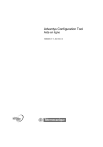
Enlace público actualizado
El enlace público a tu chat ha sido actualizado.